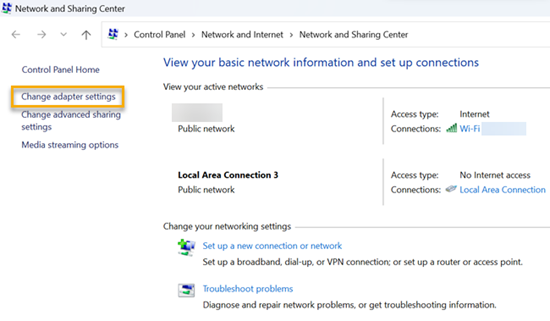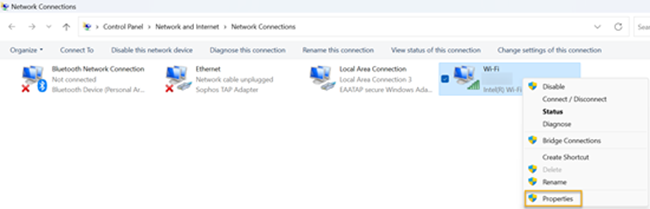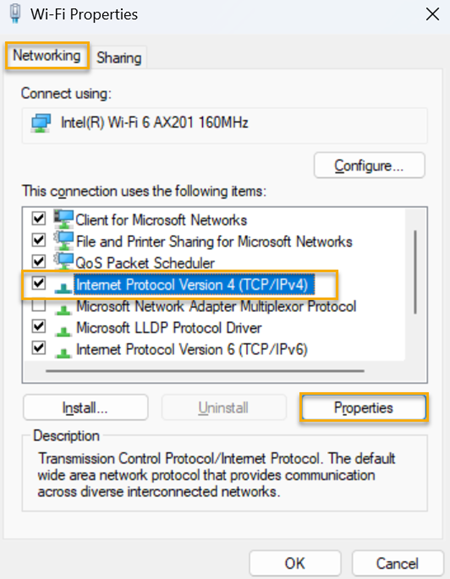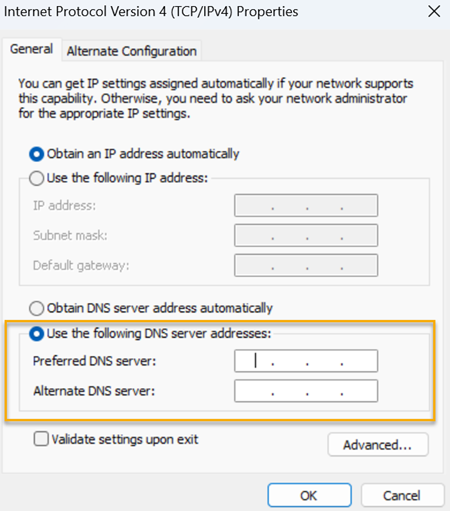DNS Protection を使用するように Windows デバイスを設定する
現在 Google パブリック DNS や Cloudflare DNS などの DNS クラウドサービスを使用している場合は、ユーザーのデバイスで直接 DNS Protection を使用するように設定します。
DNS Protection を使用するように Windows デバイスを設定するには、次の手順を実行します。
- Sophos Central で、「マイプロダクト > DNS Protection > インストーラ」に移動します。
- 「IP アドレス」の横にある「コピー」で、DNS Protection IP アドレスをコピーします。
- Windows デバイスで「ファイル名を指定して実行」ユーティリティを開きます。
-
次のコマンドを入力します。
control.exe /name Microsoft.NetworkAndSharingCenter -
「OK」をクリックします。
「ネットワークと共有センター」ページが開きます。
-
左側のペインで「アダプターの設定の変更」をクリックします。
「ネットワーク接続」ページが開きます。
-
ネットワーク (Wi‑Fiネットワークなど) を右クリックし、「プロパティ」をクリックします。
-
「ネットワーク」タブで、「インターネットプロトコル バージョン. 4 (TCP/IPv4)」を選択し、 「プロパティ」をクリックします。
-
「全般」タブで、 「次の DNS サーバーのアドレスを使う」を選択します。
-
「優先DNSサーバー」と「代替DNSサーバー」で、Sophos Central からコピーした IP アドレスを入力します。
-
「OK」をクリックします。
- デバイス上のすべてのアクティブなネットワークでこれたの手順を繰り返します。